Atualizado 2024 abril: Pare de receber mensagens de erro e deixe seu sistema mais lento com nossa ferramenta de otimização. Adquira agora em este link
- Baixe e instale a ferramenta de reparo aqui.
- Deixe-o escanear seu computador.
- A ferramenta irá então consertar seu computador.
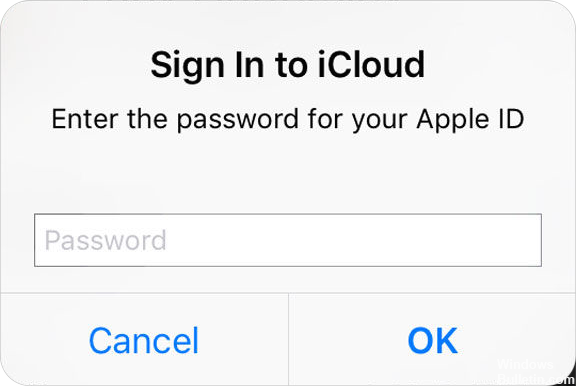
Alguns usuários da Apple relataram que, após a atualização do iOS 13, o iPhone continua solicitando a senha do ID da Apple. O pop-up continua pedindo isso, e isso se tornou uma situação irritante para eles. Também há momentos em que as mensagens pop-up continuam aparecendo depois de inserir a senha correta do ID da Apple.
Em alguns casos, a causa é uma atualização com falha ou incompleta ou problemas com sua conta, como iCloud, App Store ou FaceTime. Seja qual for a causa, existem soluções potenciais que podem ajudar a resolver este problema, continue lendo para saber mais sobre ele.
Por que meu iPhone sempre me pede para entrar no iCloud?
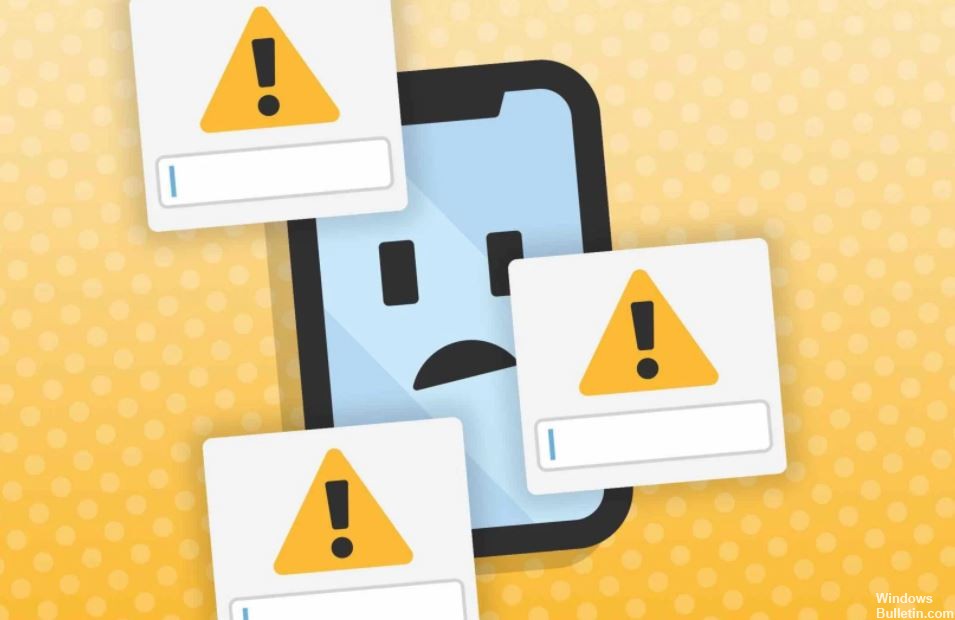
Às vezes, seu iPhone ou iPad pede repetidamente sua senha depois de baixar um aplicativo ou atualização do iOS. Ele solicita que você entre com seu ID Apple, que se conecta à sua conta do iCloud, geralmente porque o download congela ou falha ao completar. Este erro irritante também pode ser causado por uma versão desatualizada do iOS.
Veja como fazer com que o seu iPhone pare de solicitar que você faça login no iCloud
Atualização de abril de 2024:
Agora você pode evitar problemas com o PC usando esta ferramenta, como protegê-lo contra perda de arquivos e malware. Além disso, é uma ótima maneira de otimizar seu computador para obter o máximo desempenho. O programa corrige erros comuns que podem ocorrer em sistemas Windows com facilidade - sem necessidade de horas de solução de problemas quando você tem a solução perfeita ao seu alcance:
- Passo 1: Baixar Ferramenta de Reparo e Otimização de PC (Windows 10, 8, 7, XP e Vista - Certificado Microsoft Gold).
- Passo 2: clique em “Iniciar digitalização”Para localizar os problemas do registro do Windows que podem estar causando problemas no PC.
- Passo 3: clique em “Reparar tudo”Para corrigir todos os problemas.

Desligue e ligue seu dispositivo
- Abra os Ajustes no seu iPhone e iPad.
- Toque no banner do ID Apple.
- Toque em Sair.
- Toque em Sair do iCloud.
- Digite sua senha para desativar o recurso Find My iPhone em seu iPhone ou iPad.
- Toque em Desligar.
- Toque em Sair.
- Desligue seu iPhone ou iPad.
- Toque no banner do ID Apple.
- Toque no iCloud.
- Toque em Não [seu nome ou endereço de e-mail] se você usa um ID Apple separado para iCloud e iTunes / App Store e não saiu do último.
- Digite seu ID Apple e senha do iCloud.
- Pode demorar alguns minutos para se conectar ao iCloud.
- Digite a senha do dispositivo atual.
- Digite a senha do dispositivo que deseja usar para concluir o processo de configuração.
Atualizando para a versão mais recente do iOS
Se o seu iPhone continua aparecendo com a tela de senha do ID da Apple, provavelmente é devido a uma versão desatualizada do iOS. Portanto, basta atualizar seus iDevices para a versão mais recente do iOS, o que ajudará a consertar o iPhone ou iPad que fica pedindo a senha do seu ID Apple.
Abra o aplicativo Ajustes no seu iPhone -> Toque em Geral -> Toque em Atualização de Software para ver se uma atualização está disponível -> Se estiver, toque Baixe e instale para obter a versão iOS disponível.
Redefinindo a senha do ID Apple
No seu iPhone / iPad:
- Vá para Configurações -> [seu nome] -> Senha e configurações -> Selecione Alterar senha.
- Insira sua senha atual ou a senha do dispositivo -> Insira uma nova senha e confirme-a -> Clique em Alterar ou Alterar Senha.
No Mac:
- Abra a página de login do Apple ID e faça login em sua conta -> Vá para Segurança e selecione Alterar senha.
- Insira sua senha atual -> Insira uma nova senha e confirme sua senha -> Clique em Alterar Senha.
Redefinindo as configurações de rede
O problema com seu iPhone, iPad e iCloud “pedindo sua senha repetidamente” pode ser devido a problemas com sua rede Wi-Fi. Para corrigir esse erro, tudo o que você precisa fazer é redefinir as configurações de rede.
No dispositivo, vá para Configurações -> Geral -> Role para baixo e toque em Redefinir -> Toque em Redefinir configurações de rede.
Desative o recurso “Senha obrigatória” no iTunes e na App Store
Se tiver problemas para entrar na iTunes Store com uma senha, você pode tentar outra opção. E se você deseja manter seu login da App Store da Apple, siga estas etapas:
Vá para Configurações -> Selecione iTunes e App Store -> Clique em Configurações de Senha em seu ID Apple -> Desative a opção Pedir senha (se estiver desligada, ligue-a e depois desligue-a) -> Espere um minuto e o problema será resolvido.
Dica do especialista: Esta ferramenta de reparo verifica os repositórios e substitui arquivos corrompidos ou ausentes se nenhum desses métodos funcionar. Funciona bem na maioria dos casos em que o problema é devido à corrupção do sistema. Essa ferramenta também otimizará seu sistema para maximizar o desempenho. Pode ser baixado por Clicando aqui
Perguntas Frequentes
Como faço para que meu iPhone pare de solicitar minha senha do iCloud?
No seu iPhone, toque em Ajustes -> iCloud. Toque em Encontrar meu iPhone. Defina Find My iPhone como Off. Digite sua senha Apple ID e toque em Desligado.
Por que eu tenho que entrar no iCloud no meu iPhone o tempo todo?
O erro de loop de conexão do iCloud geralmente é causado por uma conexão Wi-Fi defeituosa. A maneira mais fácil de consertar é desligar o iPhone, iPad ou Mac, esperar alguns minutos e ligá-lo novamente.
Por que a verificação do ID da Apple continua aparecendo?
Vá para o site "Meu ID Apple" da Apple e faça login com seu ID Apple e senha. Você verá uma mensagem que diz uma das seguintes coisas: Sua senha do Apple ID expirou e precisa ser redefinida. Você precisa atualizar suas perguntas de segurança.
Por que estou sendo solicitado a redefinir a senha do meu ID Apple?
Quando o Credential Stuffers trabalha com credenciais roubadas, eles são vinculados a contas do iCloud. Em seguida, você precisará redefinir sua senha, momento em que receberá a notificação acima mencionada em seu telefone. Mas, novamente, o fato de ser enviado para o seu telefone significa que ele está seguro.


